Содержание:
- Способ 1: Проверка на соответствие системным требованиям
- Способ 2: Запуск в режиме совместимости
- Способ 3: Запуск в оконном режиме
- Способ 4: Обновление операционной системы
- Способ 5: Обновление / переустановка драйверов
- Способ 6: Установка необходимых компонентов
- Способ 7: Проверка целостности файлов
- Способ 8: Сканирование системы на вирусы
- Способ 9: Отключение антивирусного ПО
- Вопросы и ответы: 1
Способ 1: Проверка на соответствие системным требованиям
Прежде чем рассматривать способы устранения проблем с запуском FIFA 17, которые требуют выполнения конкретных инструкций по внесению изменений в Windows 10, необходимо удостовериться, что компьютер соответствует минимальным системным требованиям игры.
| Минимальные системные требования | |
|---|---|
| Процессор | Intel Core i3-2100 @ 3,1 ГГц или AMD Phenom II X4 965 @ 3,4 ГГц |
| Оперативная память | 8 ГБ |
| Место на диске | 50 ГБ |
| Видеокарта | NVIDIA GTX 460 или AMD Radeon R7 260 |
| DirectX | 11.0 и больше |
Если вы не знаете, какое оборудование установлено в вашем компьютере, разобраться с этим поможет отдельная наша статья, в которой рассказывается о том, как узнать характеристики каждого комплектующего. Перейдите по ссылке ниже, чтобы ознакомиться с изложенной там информацией.
Подробнее: Как посмотреть характеристики комплектующих компьютера с Windows 10
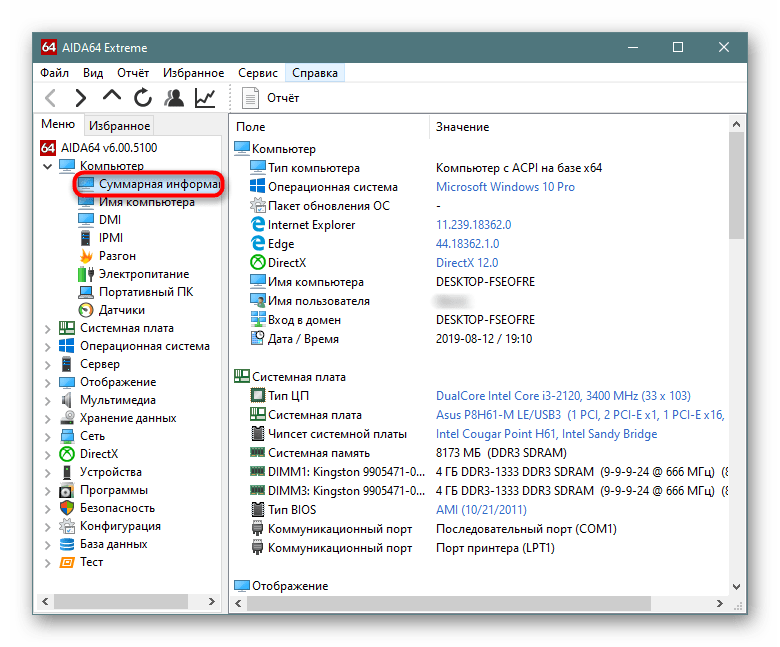
Способ 2: Запуск в режиме совместимости
Несмотря на то что FIFA 17 не является устаревшей игрой, в Windows 10 с ней могут наблюдаться проблемы с совместимостью. В таком случае необходимо осуществить запуск в специальном режиме.
- Щелкните правой кнопкой мыши по ярлыку игры и в появившемся контекстном меню выберите пункт «Свойства».
- В открывшемся окне перейдите во вкладку «Совместимость» и кликните по кнопке «Запуск средства устранения проблем с совместимостью».
- В появившейся утилите выберите режим диагностики «Использовать рекомендованные параметры».
- Щелкните по кнопке «Проверить программу». После этого будет предпринята попытка запуска игры с измененными настройками совместимости. Если это принесло результат и FIFA 17 заработала, закройте ее и щелкните по кнопке «Далее».
-
В появившемся меню выберите ответ «Да, сохранить эти параметры для программы». После этого закончите выполнение текущей инструкции, закройте все лишние окна и продолжите играть в FIFA 17.
Если игра по итогу не запустилась или в момент инициализации произошла ошибка, тогда на этом этапе выберите пункт «Нет, попытаться использовать другие параметры».
- В списке возможных проблем установите отметки напротив тех, которые присутствуют у вас. После этого щелкните «Далее». Не рекомендуется ставить галочки напротив пунктов, в которых вы не уверены.
- Повторно нажмите по кнопке «Проверить программу» и в зависимости от результата проделайте те же действия, описанные в 5-6 пункте.
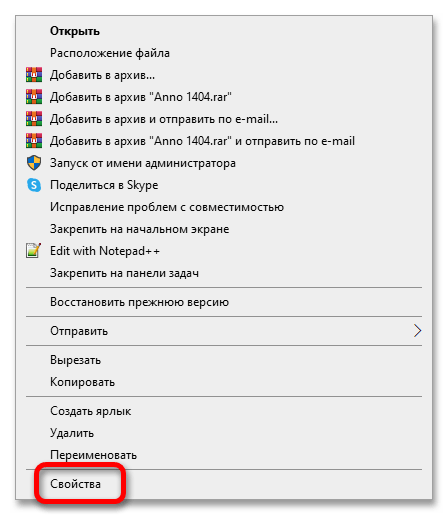
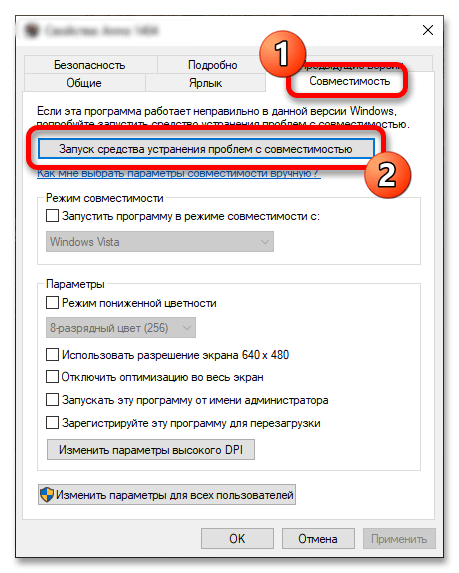
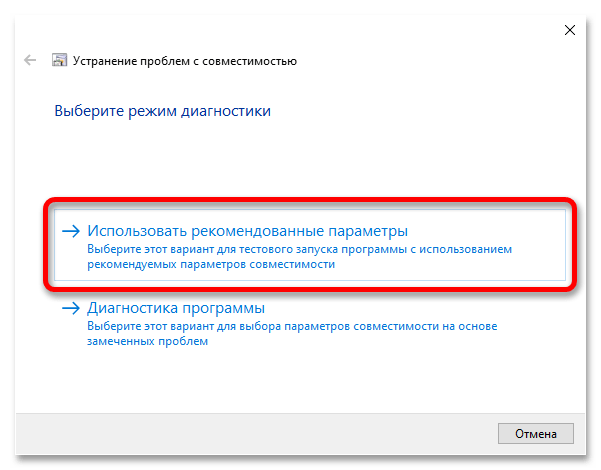
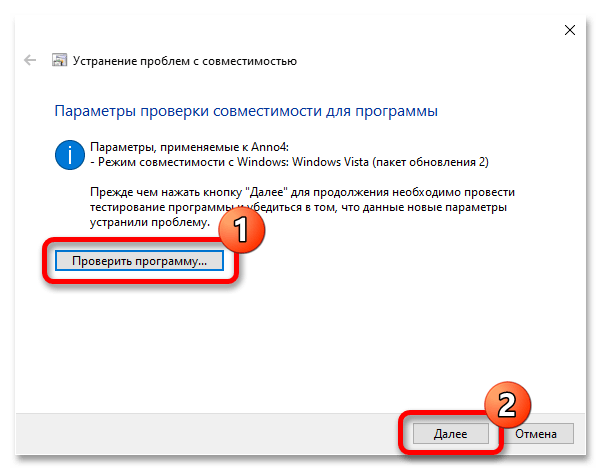

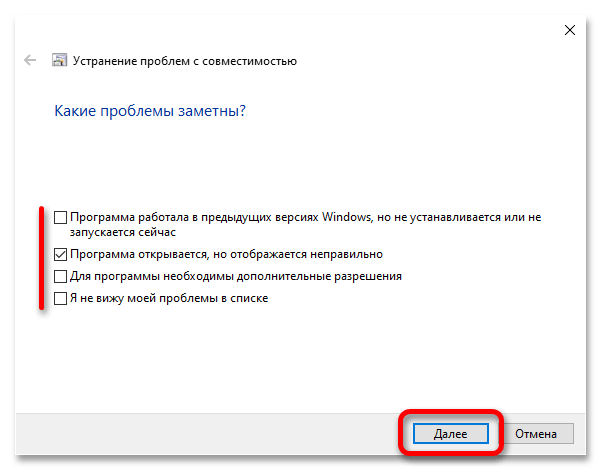

Способ 3: Запуск в оконном режиме
Проблемы с запуском могут быть обусловлены неверно заданным по умолчанию режимом отображения. В таком случае необходимо запустить игру в оконном формате. Проще всего это сделать сразу после запуска, посредством комбинации клавиш Alt + Enter. Но если игра вообще не появляется на экране, потребуется внести изменения в ее ярлык. Делается это следующим образом:
- Щелкните правой кнопкой мыши по ярлыку FIFA 17 и в появившемся контекстном меню выберите пункт «Свойства».
-
В новом окне перейдите во вкладку «Ярлык», после чего в поле «Объект» через пробел добавьте представленный ниже параметр.
-windowПо итогу у вас должно получиться примерно так, как показано на изображении ниже. Важно, чтобы перед параметром стоял пробел.
- Сохраните изменения в параметрах ярлыка нажатием по кнопке «Применить», а затем закройте окно, кликнув «ОК».
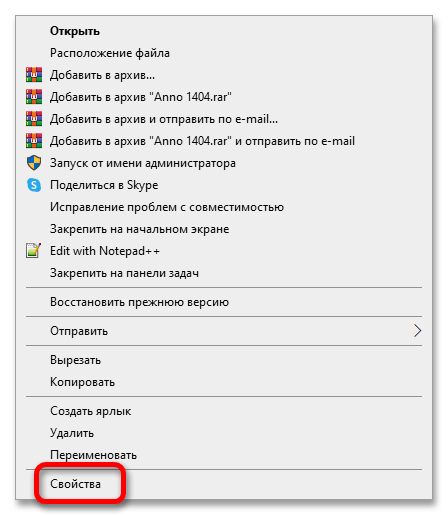


После этого попробуйте запустить игру повторно. Если проблема была устранена, рекомендуется перейти в настройки FIFA 17 и изменить режим отображения на любой другой.
Способ 4: Обновление операционной системы
На корректную работу большинства компонентов положительно влияют систематически выходящие в релиз обновления операционной системы. Рекомендуется проверить их наличие и при необходимости инсталлировать. Если вы не знаете, как это сделать, обратитесь за помощью к тематической статье на нашем сайте. В ней приводится пять различных способов решения поставленной задачи.
Подробнее: Как обновить Windows 10
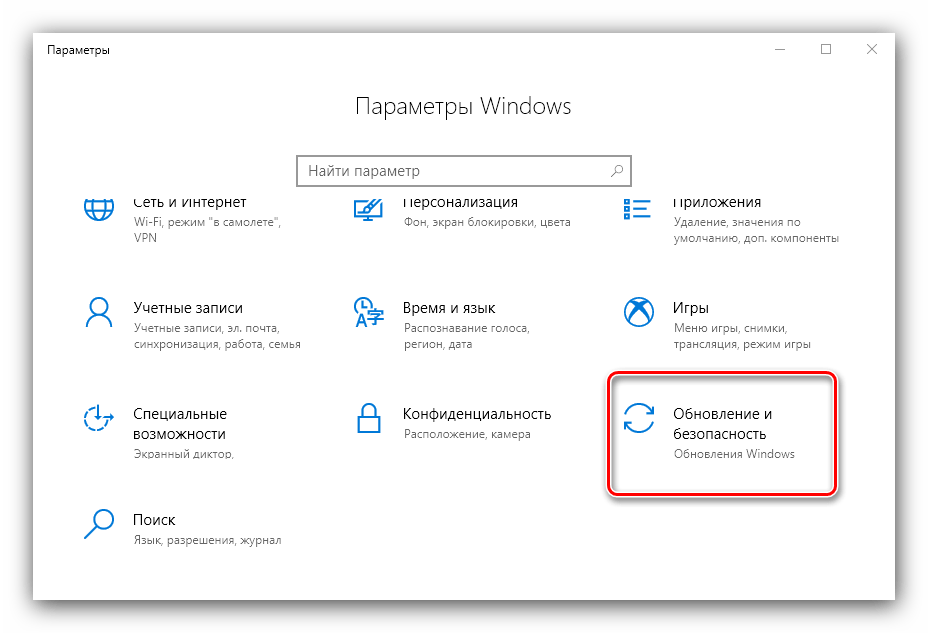
Способ 5: Обновление / переустановка драйверов
Есть вероятность, что на ошибки во время запуска FIFA 17 влияет отсутствие или поломка драйвера видеокарты. В таком случае первостепенно необходимо обновить его до последней версии. Сделать это можно через встроенные инструменты операционной системы, но лучше всего скачать инсталлятор с официального сайта производителя. Это обеспечит наилучшую производительность в играх. На нашем сайте есть статьи, в которых рассказывается, как это сделать.
Подробнее: Как обновить драйверы видеокарты AMD / NVIDIA

Примечание! Если во время инсталляции драйвера видеокарты NVIDIA возникли проблемы, обратитесь за помощью к другой нашей статье, в которой дается пошаговая инструкция по их устранению.
Подробнее: Решение проблемы с инсталляцией драйвера NVIDIA в Windows 10

Если по итогу установщик драйверов выведет на экран сообщение о том, что в системе уже находятся актуальное программное обеспечение, есть вероятность, что оно повреждено. В таком случае рекомендуется переустановить софт. Это тема отдельной нашей статьи, при необходимости ознакомьтесь с изложенной там информацией.
Подробнее: Как переустановить драйвера видеокарт AMD и NVIDIA
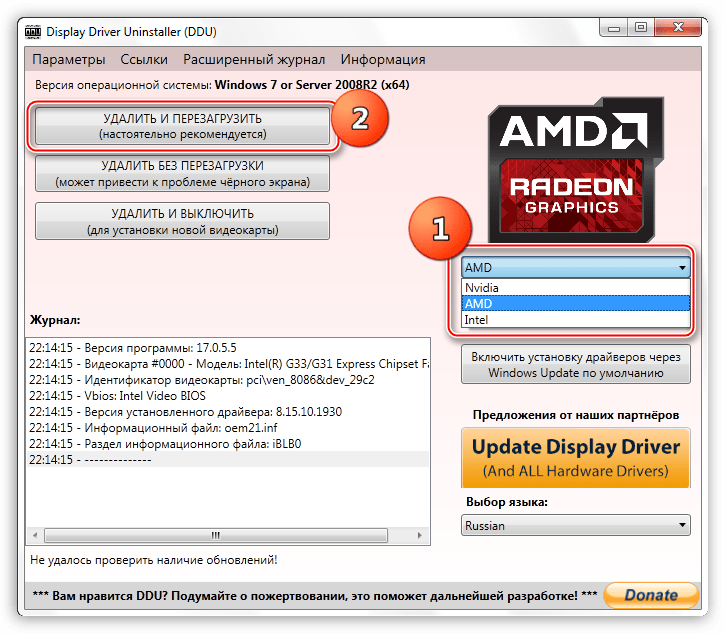
Способ 6: Установка необходимых компонентов
FIFA 17 для запуска требует наличия установленных в операционной системе дополнительных компонентов, таких как DirectX, Microsoft Visual C++ и .NET Framework.
Компонент DirectX загружается с официального сайта Microsoft, а инсталляция выполняется в полуавтоматическом режиме. Вам достаточно запустить установщик, после чего все компоненты скачаются и добавятся в систему сами. Но если во время этого процесса возникнут проблемы, обратитесь за помощью к другой статье на нашем сайте. В ней рассказывается, как переустановить DirectX на компьютере с Windows 10.
Подробнее: Переустановка и добавление недостающих компонентов

Microsoft Visual C++ инсталлируется в систему аналогичным образом — посредством стандартного установщика. Важно загружать его с официального сайта Microsoft, иначе можно занести в свою систему вирус. При появлении проблем с установкой рекомендуется обратиться за помощью к тематической статье на нашем сайте.
Подробнее: Решение проблем с установкой Microsoft Visual C Redistributable
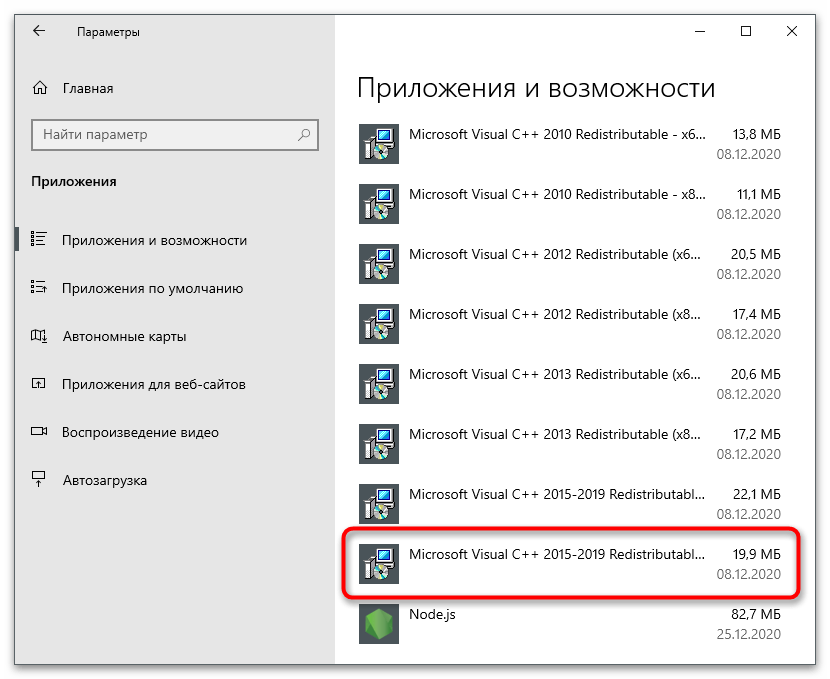
Зачастую .NET Framework не требует ручной установки, так как операционная система автоматически предлагает его установить в случае необходимости. Процесс инсталляции также не отличается сложностью, необходимо запустить установочный файл и следовать описанным там инструкциям.
Способ 7: Проверка целостности файлов
На нормальный запуск игры могут влиять поврежденные файлы FIFA 17. Чтобы это исключить, необходимо произвести проверку целостности. В различных лаунчерах для этого выделена отдельная функция.
Steam
Чтобы проверить целостность файлов в Steam, необходимо перейти на страницу игры, открыть ее свойства и в соответствующем меню нажать по кнопке «Проверка целостности игровых файлов». Сразу после этого запустится процесс, а при обнаружении неполадок будет произведена процедура восстановления данных. Более подробнее об этом рассказывается в другой нашей статье на сайте, при необходимости ознакомьтесь с ней.
Подробнее: Проверка целостности игровых файлов в Steam

Сторонние источники
Если инсталлятор был скачан из сторонних источников и игра устанавливалась в ручном режиме, встроенными инструментами проверить ее целостность не получится. В таком случае потребуется сначала полностью удалить все данные. У нас на сайте есть отдельная статья, в которой рассказывается, как деинсталлировать игру в Windows 10. Обратитесь за помощью к ней, чтобы все сделать правильно.
Подробнее: Как удалить игру в Windows 10
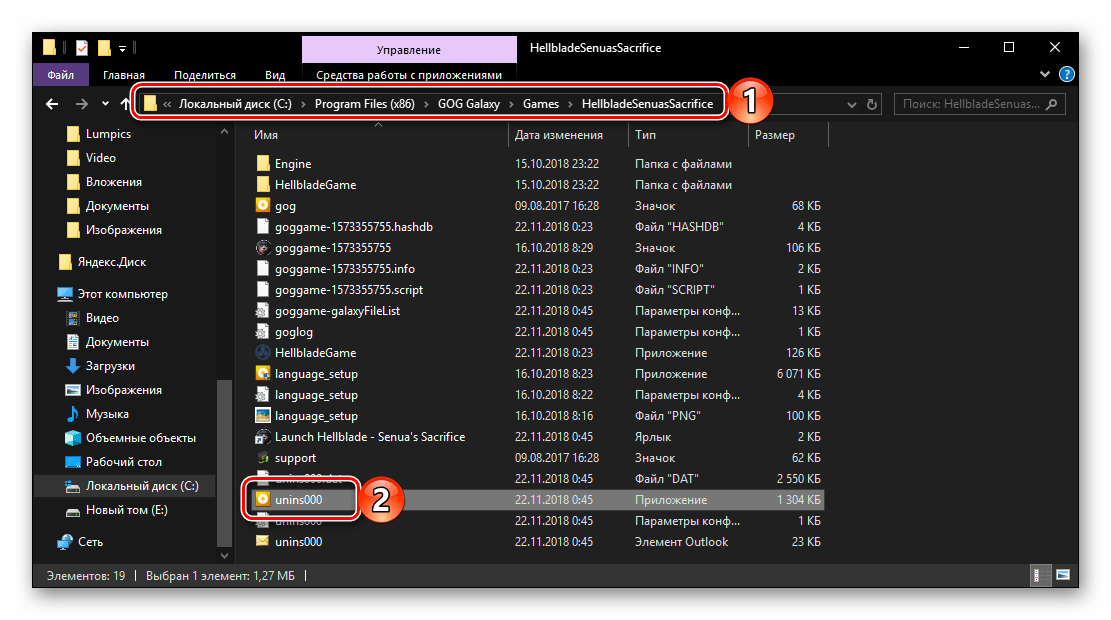
После этого необходимо произвести повторную установку FIFA 17. Также рекомендуется скачать инсталлятор с другого источника, так как есть вероятность, что предыдущий был поврежден. При необходимости обратитесь к руководству на нашем сайте, в котором поэтапно описывается каждый шаг установки программного обеспечения на компьютере.
Подробнее: Руководство по установке программ на компьютер
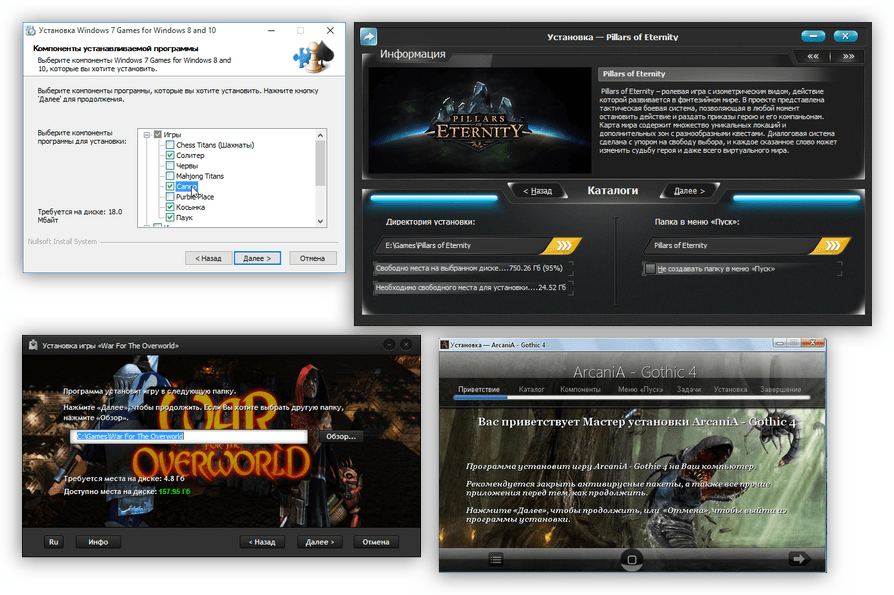
Важно! Если во время установки игры возникли проблемы, необходимо произвести ряд действий по их устранению. Это тема для отдельной статьи, которая уже опубликована на нашем сайте. При необходимости ознакомьтесь с изложенным в ней материалом.
Подробнее: Что делать, если не устанавливаются игры в Windows 10
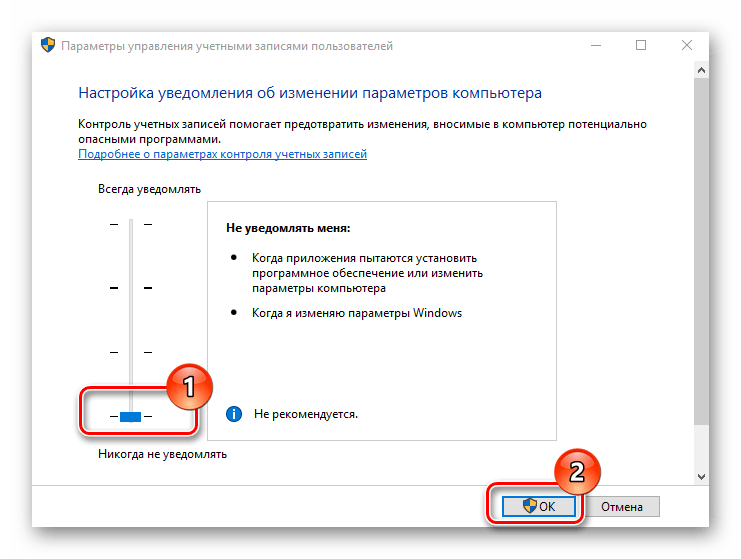
Способ 8: Сканирование системы на вирусы
Вирусы становятся причиной множества проблем в операционной системе, в частности, они могут влиять на запуск FIFA 17. Чтобы перепроверить это, просканируйте ОС антивирусным программным обеспечением. При этом не обязательно его устанавливать себе на компьютер, можно воспользоваться портативными версиями или запустить проверку посредством штатного Защитника. Обо всем этом подробно рассказывается в отдельной нашей статье.
Подробнее: Удаление вируса с компьютера под управлением Windows 10

Способ 9: Отключение антивирусного ПО
Антивирусная программа способна как предотвратить заражение вирусами, так и навредить системе, не позволяя выполнять определенные действия, в частности, запускать игры. По этой причине рекомендуется временно отключить защитный софт и проверить работу FIFA 17. На нашем сайте есть отдельные статьи, в которых рассказывается, как это сделать.
Подробнее: Как отключить «Защитник Windows» / сторонние антивирусные программы
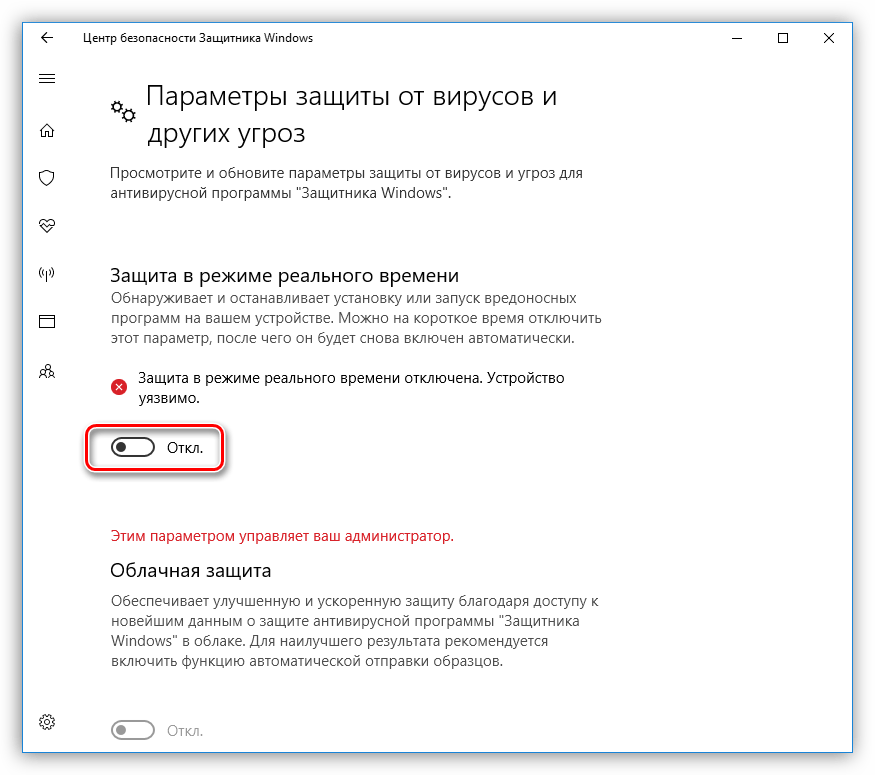
Важно! Если после отключения антивирусного программного обеспечения проблемы с запуском игры все равно остались, рекомендуется включить защиту операционной системы снова, иначе есть вероятность занести в Windows 10 вирус.
Если проблема исчезнет, необходимо будет добавить исполняемый файл FIFA 17 в исключения антивирусного приложения. На эту тему у нас тоже написана статья на сайте, поэтому при необходимости перейдите по ссылке ниже, чтобы ознакомиться с изложенной там информацией.
Подробнее: Добавление программы в исключения антивируса

 Наш Telegram каналТолько полезная информация
Наш Telegram каналТолько полезная информация
 Настройка переключения раскладки в Windows 10
Настройка переключения раскладки в Windows 10
 Включение гибернации на компьютере с Windows 10
Включение гибернации на компьютере с Windows 10
 Включение и настройка ночного режима в Windows 10
Включение и настройка ночного режима в Windows 10
 Назначение программ по умолчанию в ОС Windows 10
Назначение программ по умолчанию в ОС Windows 10
 Отключаем Hyper-V в Windows 10
Отключаем Hyper-V в Windows 10
 Как сделать прозрачной панель задач в Windows 10
Как сделать прозрачной панель задач в Windows 10
 Включение файла подкачки на компьютере с Windows 10
Включение файла подкачки на компьютере с Windows 10
 Исправление размытых шрифтов в Windows 10
Исправление размытых шрифтов в Windows 10
 Как установить тему на Windows 10
Как установить тему на Windows 10
 Установка Microsoft Store в Windows 10
Установка Microsoft Store в Windows 10
 Решаем проблему с неработающей камерой на ноутбуке с Windows 10
Решаем проблему с неработающей камерой на ноутбуке с Windows 10
 Решение проблемы с установкой антивируса Kaspersky в Windows 10
Решение проблемы с установкой антивируса Kaspersky в Windows 10
 Устранение проблем с установкой обновлений в Windows 10
Устранение проблем с установкой обновлений в Windows 10
 Windows 10 и черный экран
Windows 10 и черный экран
 Проверка Windows 10 на наличие ошибок
Проверка Windows 10 на наличие ошибок
 Управление правами учетной записи в Windows 10
Управление правами учетной записи в Windows 10
 Удаление обновлений в Windows 10
Удаление обновлений в Windows 10
 Настройка SSD под Windows 10
Настройка SSD под Windows 10
 Установка RSAT в Windows 10
Установка RSAT в Windows 10
 Изменение раскладки клавиатуры в Windows 10
Изменение раскладки клавиатуры в Windows 10 lumpics.ru
lumpics.ru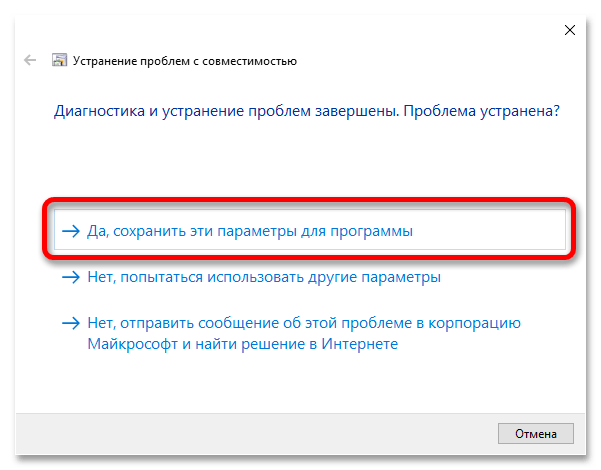

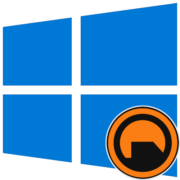

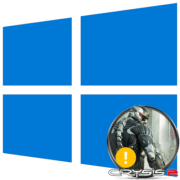

блин спасибо, я столько мучалась, благодарю